Pasul 1 - Baterie
- Începeți prin a plasa laptopul cu fața în jos pe o suprafață plană.
- Găsiți cele două clipuri de pe spatele laptopului.
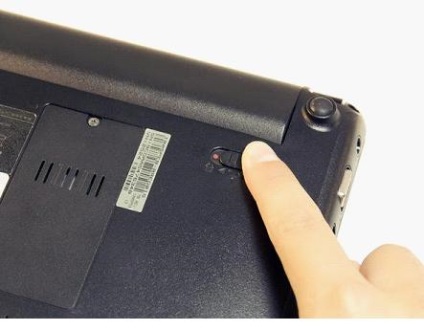
- Cu degetul, apăsați pe clipul etichetat "1" de pe laptopul din poziția de blocare pentru a debloca suportul.
- Acest clip se va păstra, astfel încât după mutarea în poziția deschisă, puteți să vă îndepărtați degetul.
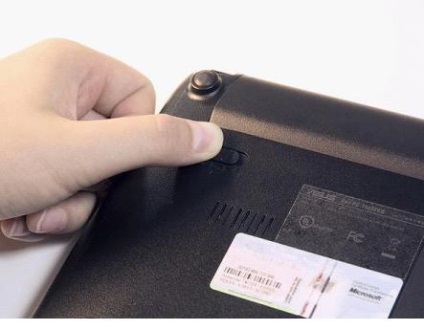

- Cu degetul, glisați clipul "2" de pe laptopul din stânga și țineți-l cu degetul. pentru a debloca poziția.
- În timp ce țineți acest zăvor în poziție deschisă, cu cealaltă mână, trageți bateria în poziție orizontală din notebook.
- Când contactele de pe bateria introdusă în laptop sunt departe de ea, puteți elibera clipul "2".

- Cu ambele mâini, trageți bateria orizontal din notebook.

- Întoarceți laptopul astfel încât cele 4 "clipuri" de argint pe mijlocul bateriei să fie în fața dvs.



- Folosind o sculă largă, scoateți fiecare clip din poziția sa inițială trăgând clema spre dumneavoastră.
- Repetați acești pași pentru toate cele patru clipuri.

- Așezați laptopul cu fața în sus și ridicați capacul.
- Introduceți capătul plat al șurubelniței în spațiul mic dintre partea superioară a tastaturii și partea din plastic a notebook-ului.
- Folosind o șurubelniță ca pârghie, ridicați tastatura din restul notebook-ului.
- Rulați șurubelnița prin cusătură până când întreaga margine superioară este deconectată. Cele două laturi ale tastaturii ar trebui, de asemenea, să fie deconectate în acest proces.




- Folosind capătul ascuțit al șurubelniței, deconectați bucla care se întinde de la partea de jos a tastaturii la computer făcând clic pe conexiunile cablurilor.
- După deconectarea cablului de panglică, tastatura poate fi complet scoasă și scoateți-o din laptop.


- Întoarceți laptopul cu susul în jos.
- Localizați și deșurubați șurubul de 5,5 mm de pe capac.
- Șurubul și capacul sunt conectate și nu se separă.


- Scoateți cu grijă capacul ridicându-l cu degetele.
- Asigurați-vă că nu trageți capacul prea mult, deoarece există știfturi de plastic care țin capacul.


- Localizați și scoateți șurubul de 6,65 mm din argint în colțul din dreapta jos al deschiderii.

- Scoateți patru șuruburi de 6 mm cu o șurubelniță Phillips.
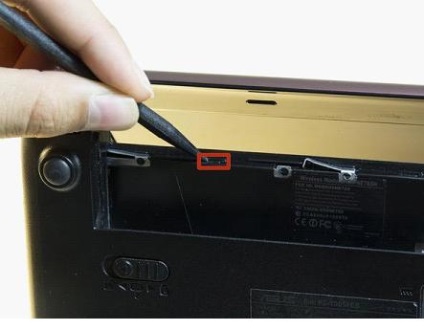
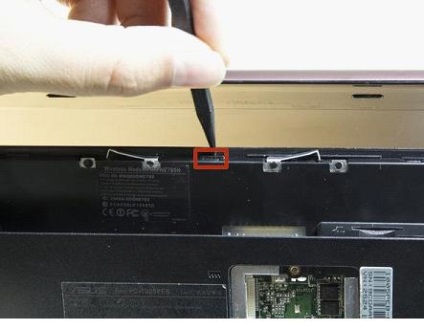
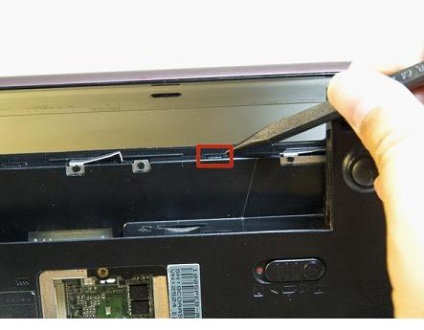
- Eliberați 3 clipsuri negre prin tragerea lor cu capătul ascuțit al șurubelniței.

- Acest pas va anula garanția
- Îndepărtați toate cele 5 șuruburi de 5,5 mm.
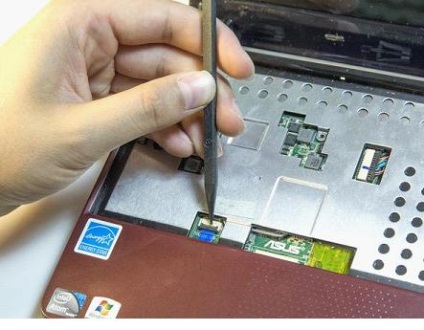
- Scoateți cablul de bandă conectat la card cu un capăt ascuțit al șurubelniței.



- Ridicați cadrul plastic din colțurile superioare.
- Utilizați capătul larg al șurubelniței și mutați-l între panoul inferior și roșu din plastic pentru a le deconecta.
- Un cadru roșu din plastic și o piesă de metal de argint se dau împreună.


- Îndoiți cablul de panglică departe de dvs.
- Scoateți șurubul de 3,6 mm.

- Îndoiți cablul de bandă în direcția opusă și ridicați placa WiFi.


- Scoateți cardul Wi-Fi trăgând cardul de la locul unde acesta a fost conectat.
- Nu trageți cardul WiFi prea repede și tare, deoarece antena este încă legată și acest lucru poate fi în detrimentul atât antenei, cât și conectorului.


Trageți antena din cardul WiFi pentru al deconecta.
Trimiteți-le prietenilor: